WindowsでインストールしたPythonを使用するために環境変数にPathを設定します。インストールしたら環境変数を設定し、バージョンの確認を行うと良いです。今回は、WindowsでPythonのPathを環境変数に設定する方法を紹介いたします。
PythonのPathについて
WindowsでPythonを使用するために、環境変数のPathを設定します。
PythonのPath設定は、次のようになります。
- 環境変数にPathを設定する
-
設定したPathの確認をする
※説明は、Windows11のPCで行っています。
環境変数の設定
Windowsキー+Xキーを押して、表示されたメニューで「システム」をクリックします。
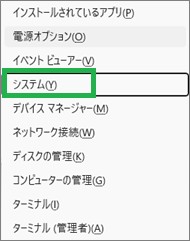
表示されたウィンドウで「システムの詳細設定」をクリックします。
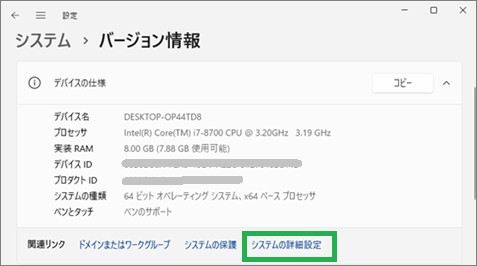
次のウィンドウが表示されたら、下側にある「環境変数」をクリックします。
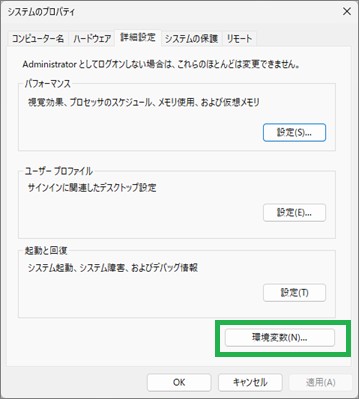
表示されたウィンドウの下側「システム環境変数」でPathを選択します。
選択したら「編集」をクリックします。
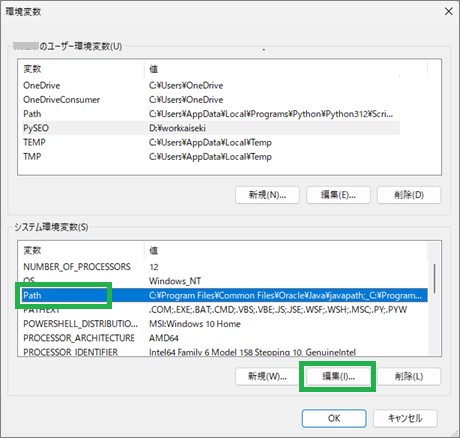
「環境変数名の編集」ウィンドウが表示されたら「新規」をクリックします。
Pythonのインストールされているフォルダーを入力します。
入力したら、「OK」をクリックします。
Pythonをインストールしたフォルダーが不明な場合は、こちらで確認方法を紹介しています。
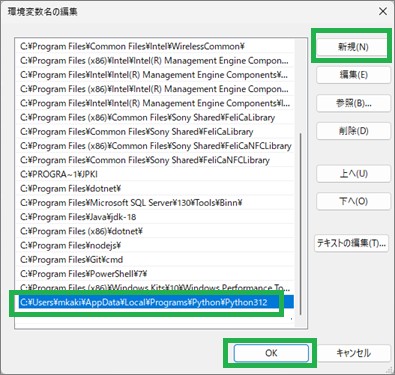
次にPathに「Scripts」フォルダーを設定します。
先程設定したインストールフォルダーの下にある「Scripts」を設定します。
同じように「新規」をクリックして、入力をしたら「OK」をクリックします。
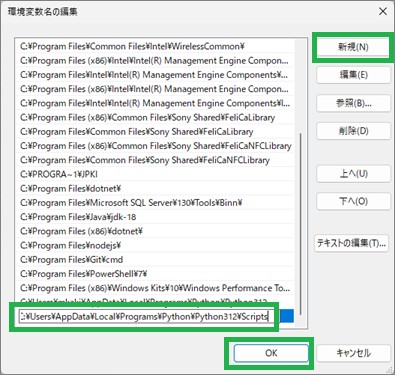
設定したPathの確認
Pathが正常に設定されているか確認するには、Pythonのバージョン確認コマンドを実行すると簡単です。コマンドプロンプトを表示して次のコマンドを入力します。
python –version
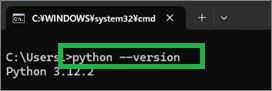
まとめ
今回は、WindowsでPythonのPathを環境変数に設定する方法を紹介しました。Pythonをインストールしたら環境変数にPathを設定すると使用可能になります。インストールしたフォルダーとScriptsファルダーを設定する必要があります。
読んでいただき、ありがとうございます。
参考になりましたら、幸いです。


